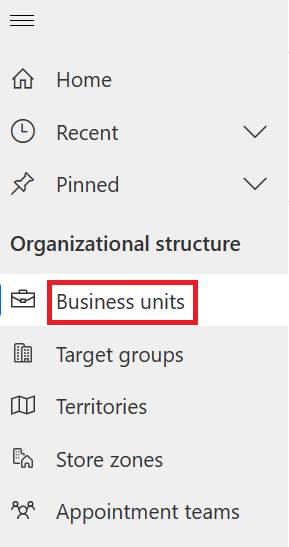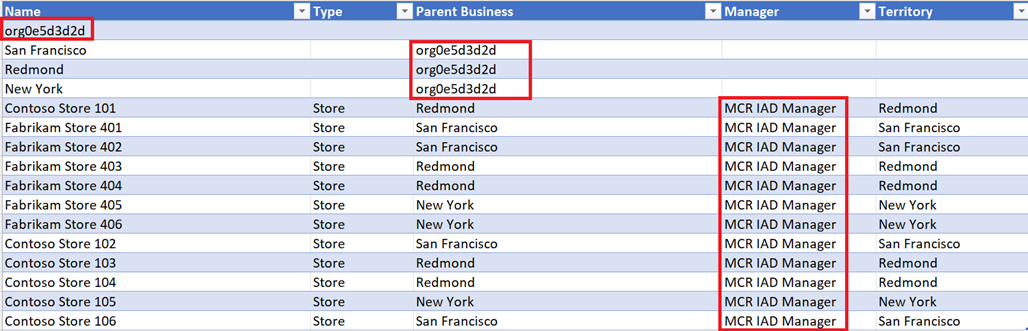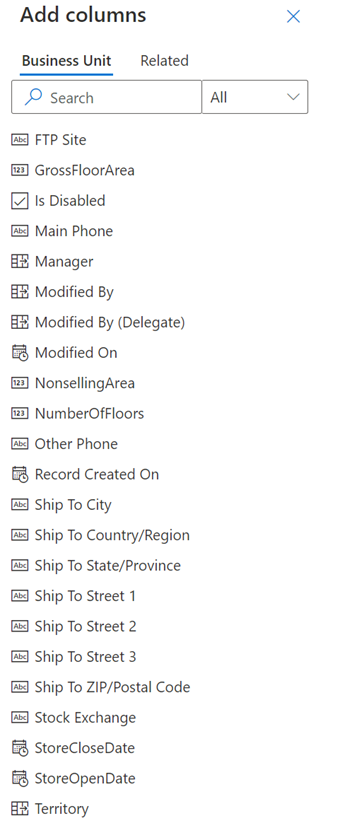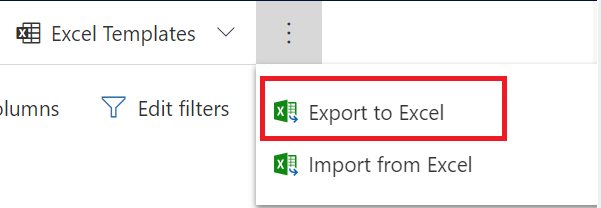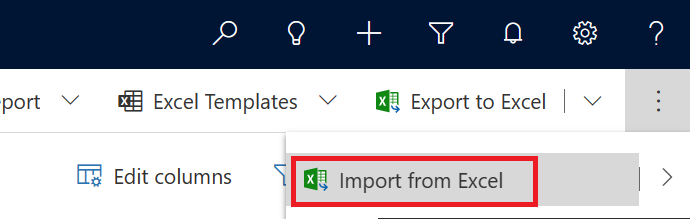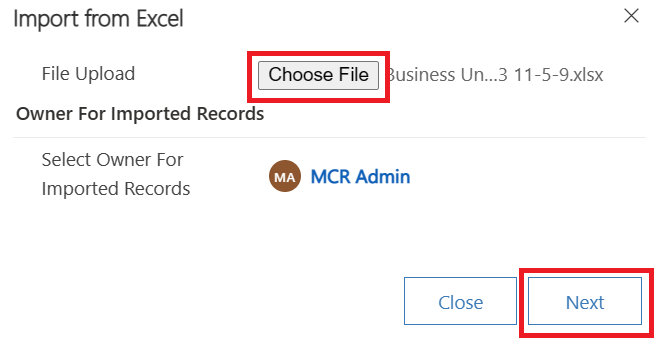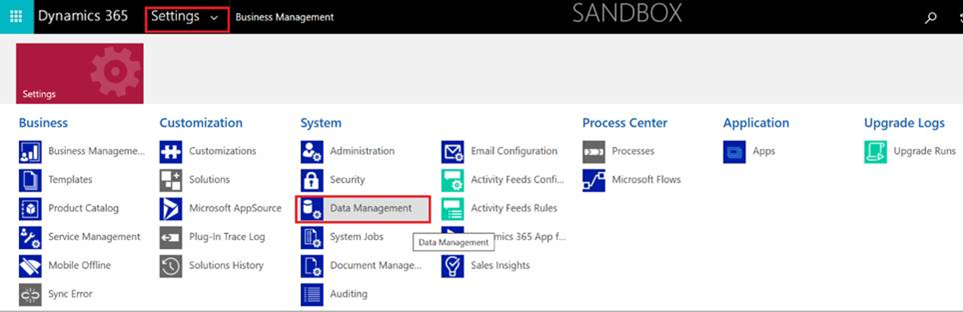Impostare Store Operations Assist
Dopo la distribuzione di Store Operations Assist, devi impostare una struttura organizzativa in grado di proteggere i dati sensibili e consentire la collaborazione. Puoi impostare Business Unit, ruoli di sicurezza e profili di sicurezza dei campi per controllare l'accesso ai dati.
La gestione delle unità aziendali, dei team e degli utenti per Store Operations Assist viene eseguita tramite l' interfaccia di amministrazione di Power Platform. Le seguenti sezioni forniscono i dettagli su come impostare i dati per Store Operations Assist.
Accedi a Store Operations Assist per amministratori utilizzando le tue credenziali di Gestione dati per Retail per eseguire i seguenti passaggi:
Creare Business Unit
Le Business Unit rappresentano la gerarchia dell'organizzazione di vendita al dettaglio, dalla sede centrale fino ai punti vednita, ad esempio Sede centrale -> Distretto -> Punto vendita -> Reparto. Store Operations Assist consente ai clienti di creare qualsiasi livello gerarchico che rifletta la loro struttura organizzativa. Selezionare l'icona della gerarchia accanto al nome della gerarchia per ottenere una visualizzazione gerarchica delle Business Unit.
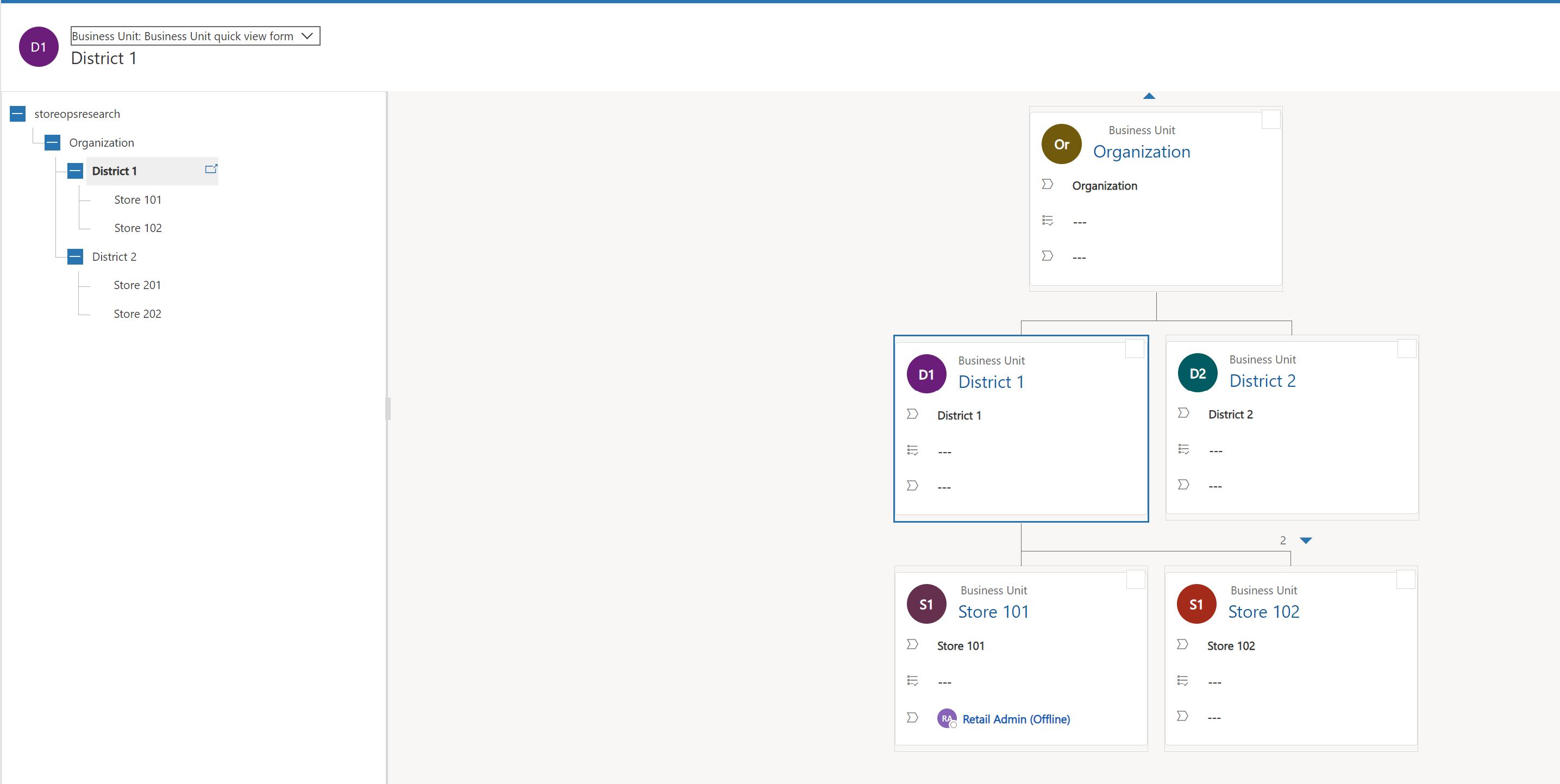
Per creare una Business Unit, procedi come segue:
Nel riquadro di spostamento a sinistra seleziona Business Unit.
Copia il valore predefinito della Business Unit visualizzato.
Apri il file di esempio Business Unit.csv. Scarica ed estrai i dati di esempio dal file zip della Business Unit.
Sostituisci il valore Azienda padre delle celle evidenziate in quella colonna con il valore predefinito della Business Unit nel tuo ambiente. Questo valore appare quando apri le Business Unit nel riquadro di spostamento a sinistra. Allo stesso modo, sostituisci il valore Responsabile nelle celle evidenziate in quella colonna con il valore che stai utilizzando.
Nel riquadro di spostamento a sinistra seleziona Business Unit.
Seleziona Modifica colonne > Aggiungi colonne.
Seleziona Territorio > Responsabile.
Seleziona Chiudi nella schermata Aggiungi colonne, quindi seleziona Applica nella schermata Modifica colonne.
Seleziona Esporta in Excel.
Apri il file Microsoft Excel scaricato, copia tutte le righe dal file di esempio Business Unit.csv nel nuovo foglio Excel, quindi salva il file Excel.
Nel modulo Business Unit seleziona il menu con i puntini di sospensione (...) nella barra dei comandi superiore, quindi seleziona Importa da Excel.
Carica il file Excel dalla directory locale e seleziona Avanti.
Per impostazione predefinita, l'opzione Consenti duplicati è impostata su No. Non modificare questa opzione.
Seleziona Fine importazione nell'angolo inferiore destro della schermata.
Per tenere traccia dell'avanzamento dell'importazione, accedi a Power Apps (ti consigliamo di utilizzare una sessione di esplorazione in incognito o InPrivate).
Esegui l'accesso con le tue credenziali di responsabile.
Seleziona l'ambiente corretto nel menu a discesa Ambiente nell'angolo in alto a destra.
Seleziona l'icona Impostazioni (ingranaggio) e quindi Impostazioni avanzate nell'angolo in alto a destra.
Seleziona Impostazioni > Gestione dati.
Seleziona Importa. Se tutti i record vengono elaborati correttamente, Motivo stato indica Completato e il valore nel campo Completati è uguale a Totale elaborati.
Per ulteriori informazioni, vedi Creare o modificare Business Unit, Assegnare una Business Unit a un'azienda padre diversa e Sicurezza gerarchica per controllare l'accesso.
Specificare il fuso orario per Business Unit
Puoi stabilire un fuso orario specifico per ciascuna Business Unit. Questo fuso orario designato serve da riferimento per il responsabile della Business Unit e gli altri utenti associati alla stessa Business Unit. Inoltre, i tempi di scadenza assegnati alle attività ora vengono allineati al fuso orario della rispettiva Business Unit.
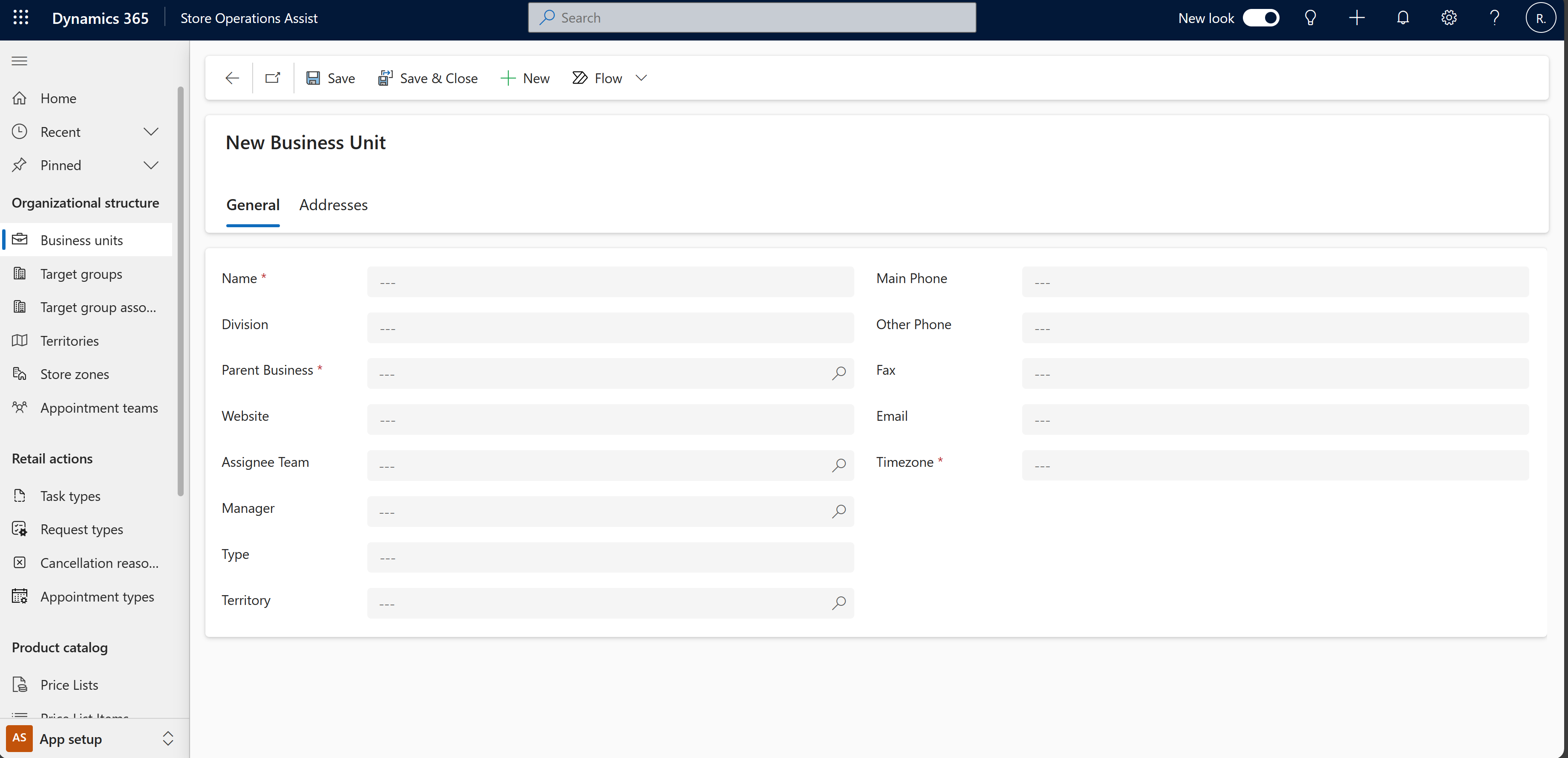
Nei casi in cui un addetto del punto vendita è affiliato a più di una Business Unit, Store Operations Assist per dispositivi mobili richiede all'addetto di selezionare il fuso orario appropriato al momento dell'accesso. Successivamente, per quell'addetto viene impostato il fuso orario scelto, garantendo funzionalità precise relative all'ora nell'applicazione.
Creare account utente
Puoi utilizzare l'interfaccia di amministrazione di Microsoft 365 per creare accounts per ogni utente che deve accedere a Store Operations Assist. Per altre informazioni, vedi Creare un account utente Lettura-scrittura
Creare team di Dataverse
Puoi creare team di Microsoft Dataverse per collaborare con altre persone nelle Business Unit. Sebbene un team appartenga a una sola Business Unit, ma può includere utenti di altre Business Unit. È possibile associare un utente a più di un team.
Per ulteriori informazioni, vedi: Gestione dei team di Microsoft Dataverse e Gestire team di gruppo.
Configurare team di Microsoft Teams
Puoi configurare un team di Microsoft Teams in Store Operations Assist per l'assegnazione delle attività. Power Platform offre la possibilità di sincronizzare le informazioni del team e degli utenti da Microsoft Entra ID e di utilizzarle in Store Operations Assist.
Esegui i passaggi seguenti per configurare un team di Microsoft Teams in Store Operations Assist:
Accedi all'interfaccia di amministrazione di Power Platform.
Seleziona un ambiente, quindi seleziona Impostazioni > Utenti + autorizzazioni > Team.
Seleziona + Crea team.
Configurare i seguenti campi:
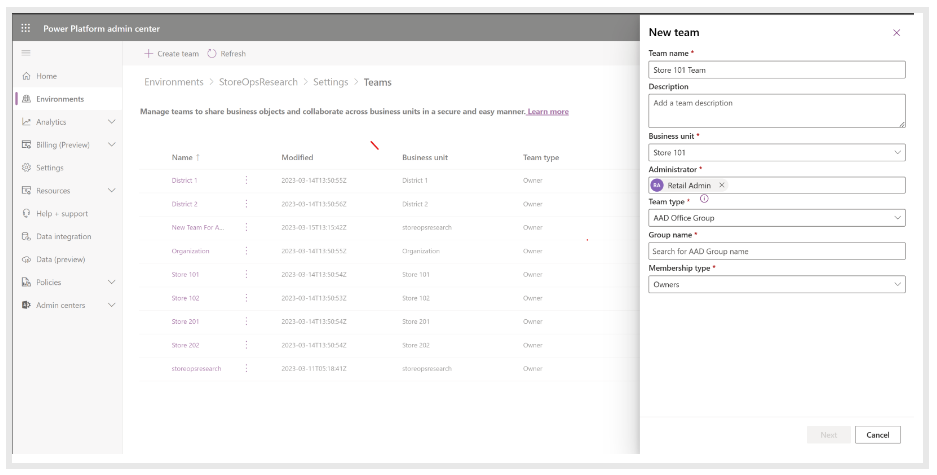
Nome del campo Dettagli Nome team Immetti un nome univoco in una Business Unit. Descrizione Immetti la descrizione del team. Business Unit Seleziona la Business Unit di Store Operations Assist per la quale stai configurando il team. Amministratore Cerca l'utente amministratore nell'organizzazione del team. Tipo di team. Seleziona il tipo di team dall'elenco a discesa. Nome del gruppo Cerca e seleziona il team che desideri utilizzare in Store Operations Assist. Assicurati di aver già creato questo team in Microsoft Teams. Tipo di appartenenza Seleziona il tipo di appartenenza dall'elenco a discesa. Configura il nuovo team e assegna un ruolo di sicurezza al team.
Hai configurato correttamente un team esistente da Microsoft Teams nell'applicazione Store Operations per l'assegnazione delle attività.
Importante
Quando gli utenti vengono sincronizzati da Microsoft Entra ID, il ruolo utente corretto e la business unit devono essere assegnati manualmente agli utenti.
Suggerimento
Come procedura consigliata, puoi modellare la gerarchia delle Business Unit in Store Operations Assist in base alla gerarchia di destinazione dei team in Microsoft Teams. Questo passaggio sincronizzerebbe le informazioni sul team e sull'utente da Microsoft Teams a Store Operations Assist direttamente e semplificherebbe la gestione degli utenti. Per ulteriori informazioni, vedi Impostare la gerarchia di destinazione del tuo team. Per ulteriori Business Unit create in Store Operations Assist che sono diverse dalla gerarchia di destinazione dei team, la gestione degli utenti dovrebbe essere eseguita in Power Apps.
Configurazione della sincronizzazione con Microsoft Teams
La definizione di una gerarchia operativa in prima linea svolge un ruolo cruciale nel migliorare la gestione efficace delle attività correlate alle operazioni nel punto vendita. La configurazione della sincronizzazione con Microsoft Teams mira a ottimizzare questa gerarchia, garantendo un'integrazione senza intoppi che facilita una migliore gestione delle attività.
Questa funzionalità consente ai rivenditori di stabilire una gerarchia operativa in prima linea perfettamente integrata con la struttura dei team e delle sedi in prima linea dell'organizzazione nell'interfaccia di amministrazione di Teams. Rappresenta un esempio pionieristico di integrazione di Microsoft Teams e di un'app Power Apps in prima linea come Store Operations Assist in un sistema unificato e coeso. Per ulteriori informazioni, consulta Distribuire una gerarchia operativa in prima linea.
Con questa funzionalità puoi:
Assegnare il ruolo di sicurezza necessario affinché i dipendenti del punto vendita possano accedere a Store Operations Assist.
Associare il fuso orario del dipendente del punto vendita al fuso orario del punto vendita. Di conseguenza, le attività vengono pubblicate nel fuso orario locale del punto vendita.
Aggiornare il nodo principale di un punto vendita (ad esempio, distretto) in Teams, se il nodo principale viene aggiornato nel file di input (gerarchia dei team).
Gli script di PowerShell possono essere utilizzati come operazione una tantum per replicare la gerarchia da Teams a Dataverse (Store Operations Assist) e per la sincronizzazione periodica di team e utenti. Quando esegui questi script, la logica intrinseca estrae i dettagli dell'utente e del team da Microsoft Entra, mentre la gerarchia proviene da Teams. Questo processo semplificato agevola notevolmente la gestione degli utenti, consolidandola in un'unica piattaforma, ovvero Microsoft Teams.
Scarica gli script dai collegamenti per eseguire le seguenti attività:
Creare Business Unit e team in Dataverse basati su un file CSV della gerarchia di destinazione dei team.
Derivare dinamicamente gli utenti da Microsoft Teams, ad esempio, dal punto vendita.
Assegnare licenze
È necessario assegnare una licenza agli account utente per l'accesso a Store Operations Assist.
Per altre informazioni, vedi Assegnare licenze a un utente
Assegnare ruoli di sicurezza
Store Operations Assist fornisce i seguenti ruoli di sicurezza:
Responsabile dati vendita al dettaglio: la responsabilità di questo ruolo è mantenere aggiornati i dati master (ad esempio, prodotto, cliente, cespite, punti vendita). Questo ruolo è in genere un analista aziendale presso la sede centrale regionale che ha familiarità con lo schema dei dati (tabelle e campi).
Responsabile operazioni distrettuale vendita al dettaglio: la responsabilità di questo ruolo è incentivare le vendite e migliorare il servizio clienti e il coinvolgimento degli addetti in tutto il distretto. Promuovono la coerenza del distretto e forniscono supporto ai punti vendita in specifiche aree di competenza coinvolgendo i team di leadership del punto vendita. Creano e assegnano attività strategiche nel punto vendita, come il visual merchandising e l'esecuzione di promozioni, ai responsabili del punto vendita.
Responsabile punto vendita al dettaglio: la responsabilità di questo ruolo è incentivare le vendite, migliorare il servizio clienti, aumentare il coinvolgimento degli addetti e garantire l'eccellenza operativa nel punto vendita. Questo ruolo può accedere a Store Operations Assist e visualizzare le attività loro assegnate dal responsabile delle operazioni distrettuale utilizzando l'opzione di filtro Assegnato a me. A loro volta, assegnano le attività agli addetti alle operazioni. Possono anche creare e assegnare attività specifiche per il loro punto vendita o delegare compiti urgenti agli addetti alle operazioni.
Addetto operazioni vendita al dettaglio: la responsabilità di questo ruolo è eseguire la manutenzione del punto vendita e garantire operazioni senza intoppi e sicure. Le attività potrebbero comportare la raccolta della spazzatura, il ricollocamento degli oggetti scartati nel posto corretto, lo svolgimento di controlli sui prodotti, conteggi dei cicli, controllo delle risorse, ispezioni di sicurezza e altro. L'addetto alla vendita al dettaglio deve garantire che gli scaffali di un punto vendita al dettaglio siano riforniti di prodotti ed espositori per i clienti. Devono inoltre tener traccia dei livelli di inventario, segnalare eventuali problemi o carenze alla direzione e ripulire gli articoli indesiderati che rappresentano una flagrante violazione del decoro nel punto vendita.
Assistente clienti vendita al dettaglio: la responsabilità di questo ruolo è interagire con i clienti che visitano il punto vendita e fornire loro un'assistenza affidabile. Le attività di un collaboratore del cliente comprendono assistere i clienti con discussioni su prodotti/servizi, rispondere alle loro richieste, pianificare appuntamenti virtuali con esperti, eseguire il follow-up dei clienti, effettuare vendite e delegare attività ai colleghi. Si occupa anche di mantenere gli scaffali e gli espositori dei punti vendita completamente riforniti di merce per la comodità dei clienti, di discutere dei nuovi prodotti con i clienti e di promuovere relazioni con il cliente rafforzate.
Importante
Agli utenti con licenza è necessario assegnare almeno un ruolo di sicurezza per accedere a Store Operations Assist. I ruoli di sicurezza possono essere assegnati direttamente o indirettamente come membro di un team di gruppo. Per altre informazioni, consulta Assegnare un ruolo di sicurezza a un utente. Puoi modificare i privilegi associati a un ruolo di sicurezza esistente. Per altre informazioni, vedi Modificare un ruolo di sicurezza.
Attenzione
Se modifichi un ruolo di sicurezza predefinito, assicurati di testare la soluzione con il ruolo aggiornato prima di distribuirla agli operatori in prima linea.
Impostare Visibilità inventario
Puoi integrare Store Operations Assist con il tuo sistema ERP esistente e utilizzare la nuova funzionalità Visibilità inventario in Store Operations Assist per ottenere informazioni sui prodotti e sull'inventario. Questa funzionalità offre agli addetti del punto vendita preziose informazioni dettagliate su prodotti e inventario, migliorando la loro capacità di servire i clienti in modo efficace.
La funzionalità Visibilità inventario viene abilitata collegando il tuo sistema ERP con API personalizzate per ottenere dati. Include due plug-in:
Recupera informazioni sul prodotto: il plug-in Recupera informazioni sul prodotto viene utilizzato per ottenere informazioni sul prodotto come ID, nome, categoria, descrizione, immagini e valutazione del prodotto dal sistema ERP esistente del rivenditore e visualizzarle in Store Operations Assist per dispositivi mobili.
Recupera informazioni sull'inventario: il plug-in Recupera informazioni sull'inventario viene utilizzato per ottenere informazioni sull'inventario come prezzo del prodotto, conteggio dell'inventario, posizione dell'inventario, data di approvvigionamento dal sistema ERP esistente e visualizzarle in Store Operations Assist per dispositivi mobili.
La tabella fornita elenca i parametri di richiesta necessari per ciascuna API personalizzata:
|
API personalizzata |
Parametri di richiesta necessari |
|---|---|
| Recupera informazioni sul prodotto | productid variantFilters |
| Recupera inventario prodotto | productid storeId variantFilters |
Nota
Fai riferimento a Esercitazione: aggiornare un plug-in (Microsoft Dataverse) - Power Apps | Microsoft Learn per la registrazione del plug-in.
Per aggiornare il plug-in alle API personalizzate per Visibilità inventario, procedi nel seguente modo:
Scarica le API personalizzate di Clienteling di esempio come riferimento.
Aggiungi il tuo codice a questi plug-in per integrarlo con il sistema ERP e recuperare i dati.
Vai a Power Apps Maker Portal per avviare il processo di configurazione per Visibilità inventario.
Seleziona la soluzione Interfaccia utente Store Operations Assist dall'elenco delle soluzioni disponibili nella home page.
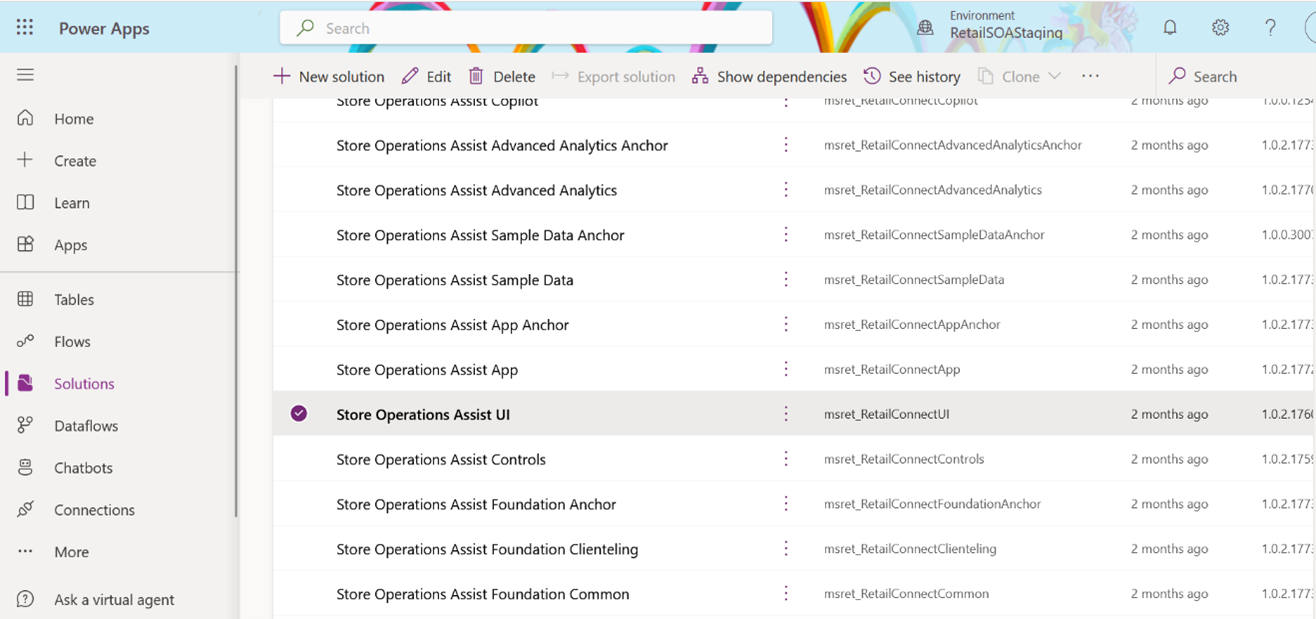
Seleziona API personalizzata nel pannello a sinistra. Viene visualizzato un elenco di API personalizzate. Devi aggiornare i plug-in pertinenti in entrambe le API personalizzate.
Seleziona Recupera informazioni sul prodotto.
Verrai reindirizzato a un modulo. Scorri verso il basso nel modulo e aggiorna il campo del tipo di plug-in. Sostituisci il plug-in predefinito con quello creato nel passaggio precedente. Seleziona Salva.
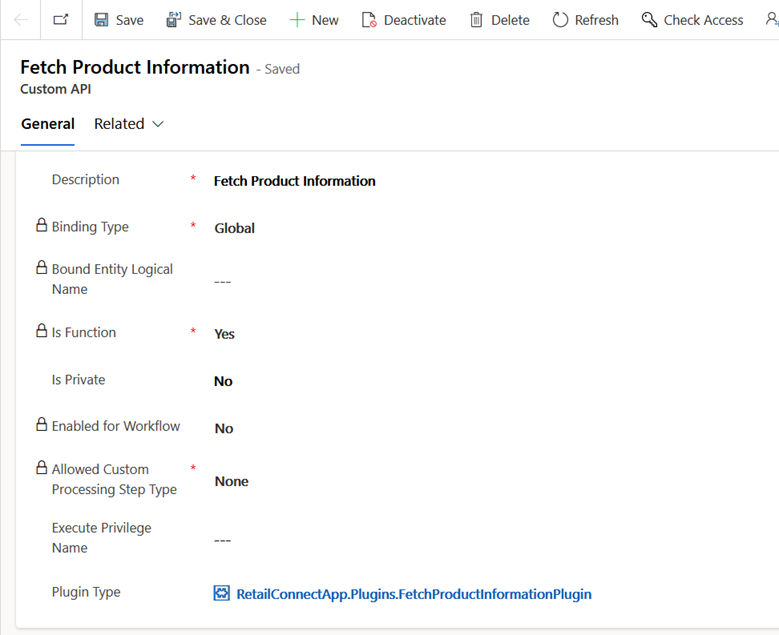
Ripeti i passaggi per l'altra API personalizzata, Recupera inventario prodotto.
Abilitare le impostazioni di ricerca
In un ambiente di prova o sandbox, l'impostazione di ricerca è disattivata per impostazione predefinita e devi attivarla per la ricerca dei contatti. Se l'impostazione di ricerca è disattivata, un addetto del punto vendita non può cercare una scheda baseball del cliente o creare un nuovo cliente o appuntamento.
Per attivare l'impostazione di ricerca, procedi come segue:
Accedi alla console di amministrazione di Power Platform.
Accedi alle funzionalità di impostazione dell'ambiente.
Nella sezione Cerca, abilita la ricerca di Dataverse utilizzando l'interruttore Attivo (impostazione consigliata).
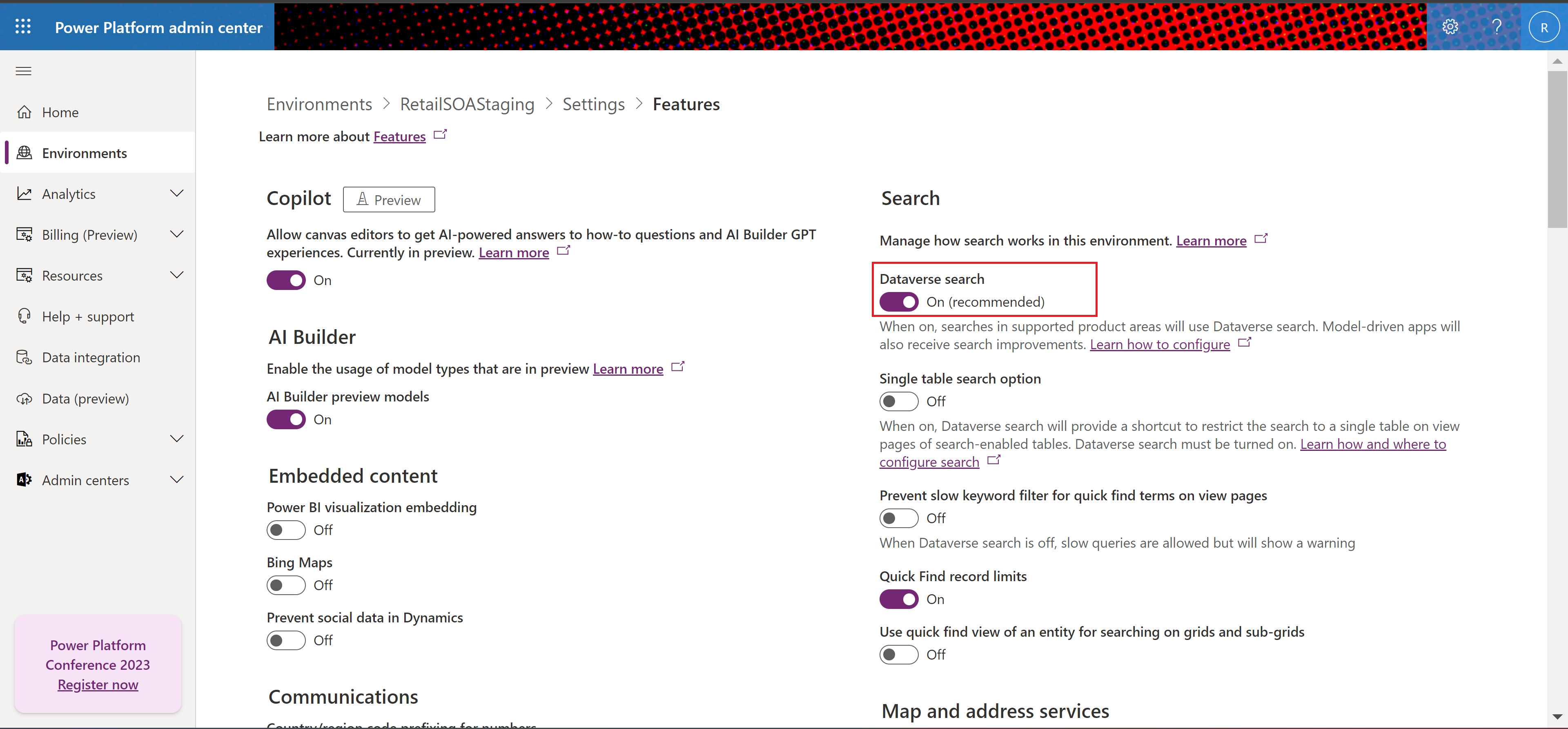
Raccogliere commenti dagli utenti
Puoi raccogliere feedback dagli utenti finali, ad esempio gli addetti del punto vendita, sul loro livello di soddisfazione rispetto all'esperienza con Store Operations Assist per dispositivi mobili. Per saperne di più, vedi: Valutazioni di app (anteprima).